CARA MEMBUAT TABEL DI EXCEL
CARA MEMBUAT TABEL DI LAPTOP DENGAN EXCEL - Excel memang tidak dapat dipisahkan dengan yang namanya tabel, karena memang itulah spesialisnya, banyak engiiner, akuntan, pekerja asuransi, banker, komisioner, mahasiswa / i yang memakai excel untuk memudahkan pekerjaan mereka.
PENGERTIAN MS EXCEL
Microsoft excel merupakan sebuah perangkat lunak dibawah perusahaan Bill Gates. Berdasarkan dari wikipedia Microsoft Excel atau Microsoft Office Excel adalah sebuah program aplikasi lembar kerja yang dibuat dan didistribusikan oleh Microsoft Corporation yang dapat dijalankan pada Microsoft Windows dan Mac OS. Aplikasi ini merupakan bagian dari Microsoft Office System.
MS Excel ini sangatlah pro dalam hal membuat tabel dan menjadikan pekerjaan anda dalam melakukan input data penjumlahan dan lainnya menjadi sangatlah mudah,. Aplikasi Excel ini dapat berfungsi untuk membuat perhitungan aritmatika maupun statistika. Selain itu semua, aplikasi ini juga mampu menjalankan operasi lainnya seperti : perhitungan seperti kali, bagi, penjumlahan dan mencari rata-rata. Perhitungan kurs mata uang. Pembuatan grafik serta tabel, diagram batang, diagram garis, serta diagram lingkaran, serta bermacam fungsi lainnya.
Namun pada kesempatan kali ini kita tidak membahas lebih dalam mengenai fungsi dan cara menjalankan aplikasi ini, melainkan cuma untuk membuat tabel dengan mudah pada aplikasi ini. Mari simak penjelasan tata cara membuat tabel dengan mudah pada Excel.
Cara Membuat Tabel Di Laptop Menggunakan Excel
- Langkah yang harus anda lakukan ialah sebagai berikut ini :
- Pastikan laptop / PC anda telah On
- Masuk ke MS Office Excel
- Blok kolom dan baris sesuai keinginan anda
- Kemudian tekan all border, jika memang itu ingin dijadikan tabel seragam
- Lalu tabelnya sudah siap digunakan
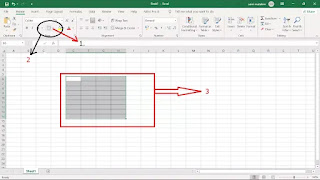 |
| Gambar ilustrasi tutorial tabel excel | Dok. Husaini |
Penjelasan ilustrasi tutorial membuat tabel di excel
1. Nomor satu itu berfungsi untuk menyeleksi jenis tabel yang ingin digunakan, disini terdapat beragam jenis format gari tabel dan yang admin pilih adalah al border.
 |
| Menu untuk menyeleksi jenis garis | Dok. Husaini |
Dari foto diatas kawan - kawan sudah dapat melihat kelengkapan menu yang disediakan oleh MS Excel, yang tampil diatas merupakan semua menu garis tabel yang tersedia untuk digunakan, sebgai contoh pada foto : pilihan jenis tabel bottom border (hanya untuk garis bawah tabel), top border (hanya untuk garis atas tabel), left border (yang hanya akan memberikan garis tabel samping kiri), dan lainnya, sedangkan yang admin gunakan adalah all border yang bermanfaat untuk membuat tabel untuk semua kolom dan baris yang kita blok.
2. Merupakan penampakan dari gambar all border yang admin gunakan untuk membuat tabel dengan praktis,
Jika ada pengaturan atau buat tabel secara profesional menggunakan perintah lain seperti merge dan center dan harus menggunakan menu lainnya akan kita bahas di pos khusus buat tabel excel dengan tampilan profesional.
Tabel anda sudah siap digunakan, tinggal poles sedikit jadi deh. Good Luck :)
Bukankah ini memudahkan anda untuk menginput data ? Banyak dari pekerja asuransi yang merasa sangat terbantu dalam hal menginput data. Banyak pekerja bank yang sangat berterimakasih kepada excel.
Nah tulisan diatas sudah kami muat juga pada postingan sebelumnya dengan judul : CARA MEMBUAT TABEL DI EXCEL Namun saya pos ulang pada kesempatan ini karena berhubungan tutorialnya sama
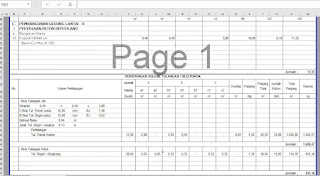
Post a Comment for "CARA MEMBUAT TABEL DI EXCEL"